
Поиск и просмотр контактов
1
Поиск контактов
2
Просмотр дополнительных функций
3
Вкладки «Контакты», «Избранное» и «Группы»
4
Редактирование и просмотр медицинской информации о владельце и экстренных контактов
5
Просмотр сведений о контакте
6
Переход к контактам, начинающимся с выбранной буквы
7
Добавление контакта
Поиск контакта
1
Перейдите на Начальный экран и коснитесь , затем коснитесь .
2
Коснитесь и введите телефонный номер, имя или другую информацию в поле Поиск в
контактах. Список результатов фильтруется при вводе каждого символа.
69
Это Интернет-версия документа. © Печать разрешена только для частного использования.
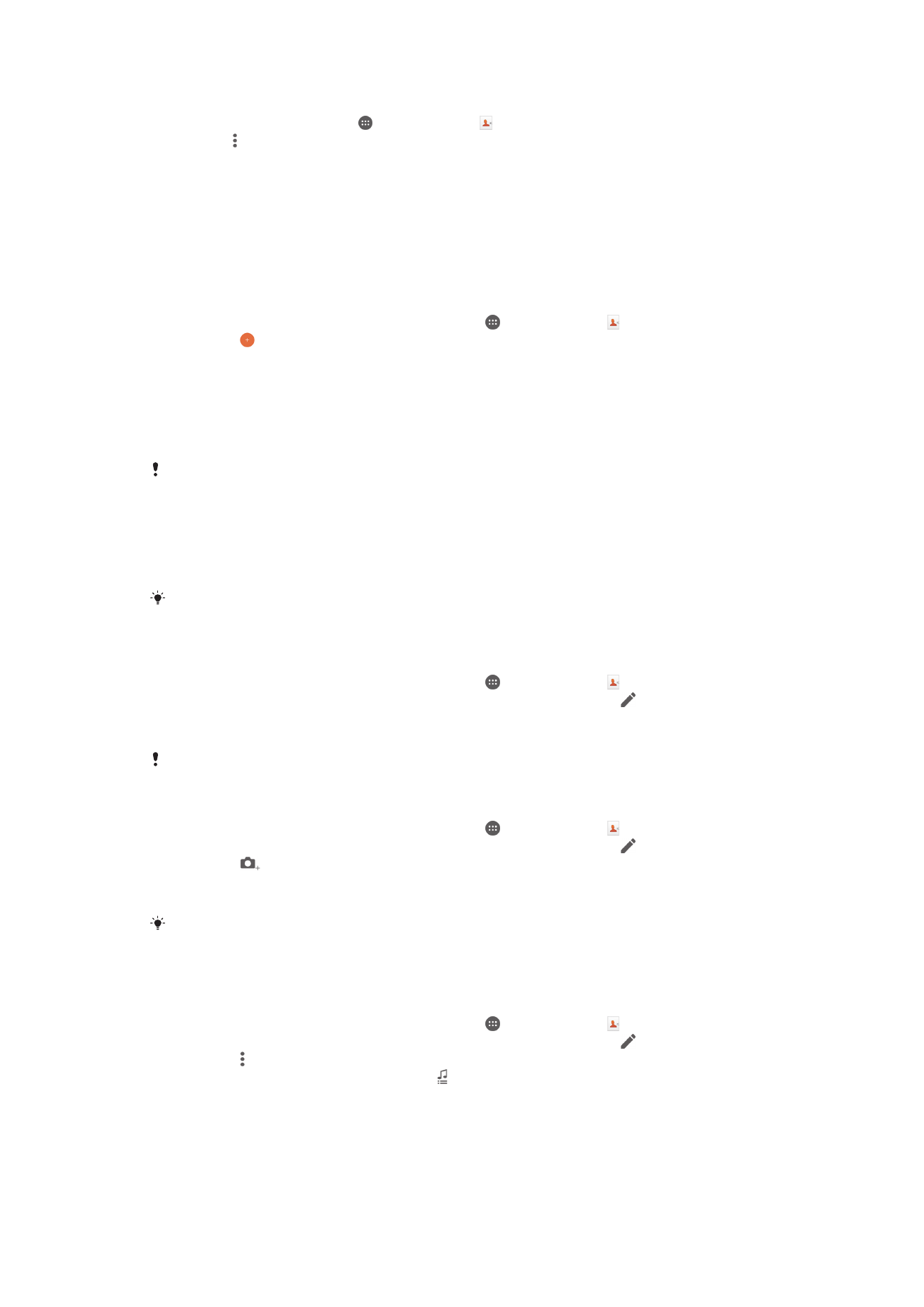
Выбор отображаемых контактов в приложении «Контакты»
1
В Начальный экран коснитесь , затем коснитесь .
2
Нажмите , затем коснитесь Фильтр.
3
В появившемся списке отметьте нужные функции либо снимите отметки. После
синхронизации контактов с учетной записью синхронизации данная учетная запись
отображается в списке. Для дальнейшего расширения списка функций коснитесь учетной
записи.